Kā mainīt meklētājprogrammas Mac datorā
Kad ievadāt frāzi a tīmekļa pārlūkprogrammas adreses joslā vai meklēšanas lodziņā, vienumam tiek iesniegts pārlūkprogrammas noklusējuma iestatījums meklētājs. Meklētājprogramma varētu būt Google, Bing, Yahoo, vai viens no vairākiem citiem atkarībā no pārlūkprogrammas konfigurācijas, kuru izmantojat savā ierīcē Mac. Ir viegli mainīt noklusējuma iestatījumu uz citu meklētājprogrammu.
Šajā rakstā sniegtā informācija attiecas uz noklusējuma meklētājprogrammas maiņu Safari, Chrome, Firefox, un Opera Mac datorā.
Kā mainīt meklētājprogrammu Safari operētājsistēmai Mac
MacOS noklusējuma pārlūkprogramma Apple Safari izmanto Google kā noklusējuma meklētājprogrammu, taču to ir viegli mainīt uz citu meklētājprogrammu.
Atveriet Safari.
Izvēlieties Safari izvēlne, kas atrodas ekrāna augšējā kreisajā stūrī.
-
Izvēlieties Preferences no nolaižamās izvēlnes.
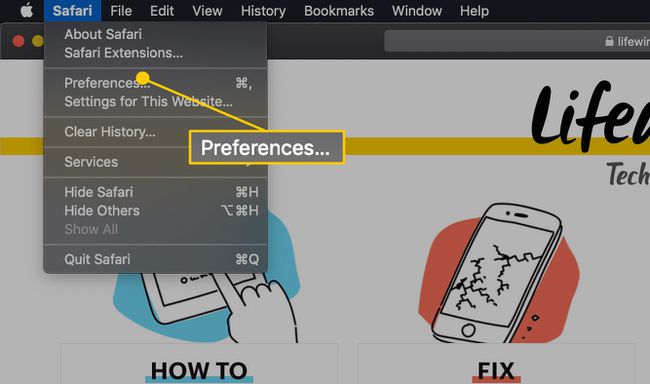
-
Safari preferenču saskarnē atlasiet Meklēt, kas atrodas ikonu rindā loga augšdaļā.
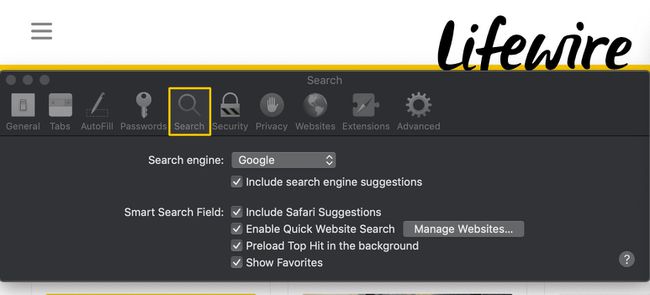
-
Izvēlieties Meklētājs nolaižamajā izvēlnē un atlasiet kādu no šīm opcijām: Google, Yahoo, Bing, vai DuckDuckGo.
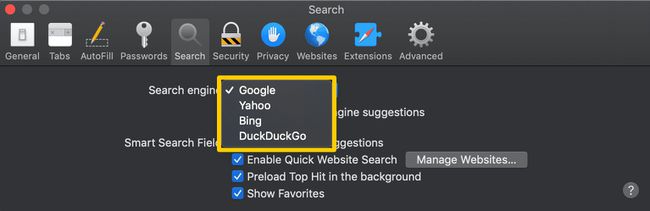
Izvēlieties sarkano un melno krāsu X augšējā kreisajā stūrī Preferences interfeisu, lai pabeigtu procesu un atgrieztos pārlūkošanas sesijā.
Kā mainīt meklētājprogrammu pārlūkprogrammā Chrome operētājsistēmai Mac
Google Chrome pārlūkprogrammas noklusējuma meklētājprogramma ir arī Google. Veiciet šīs darbības, lai mainītu to uz citu pakalpojumu.
Atveriet Google Chrome.
-
Izvēlieties Chrome galvenā izvēlne (trīs vertikāli punkti) augšējā labajā stūrī.
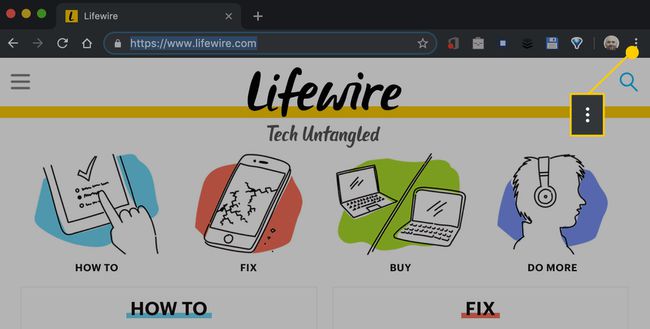
-
Kad tiek parādīta nolaižamā izvēlne, atlasiet Iestatījumi.
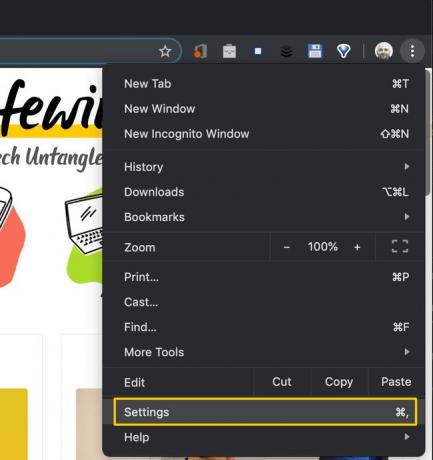
-
Chrome iestatījumu saskarnē ritiniet uz leju, līdz atrodat Meklētājs sadaļā.
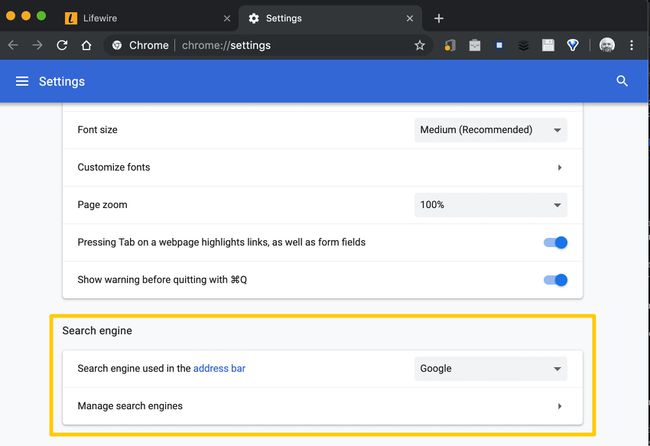
-
Izvēlieties Adreses joslā izmantotā meklētājprogramma nolaižamajā izvēlnē un atlasiet Google, Yahoo!, Bing, DuckDuckGovai Ecosia.
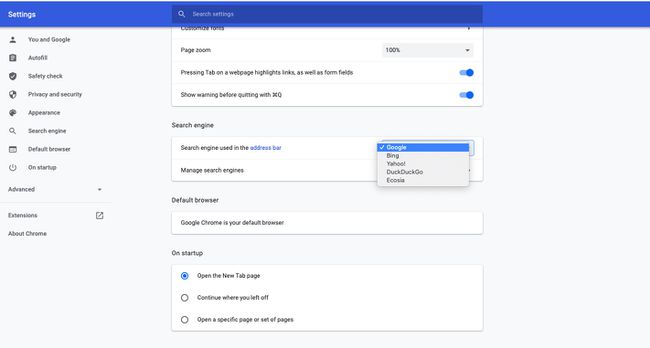
Ja vēlaties šim sarakstam pievienot opcijas, atlasiet Pārvaldīt meklētājprogrammas.
-
Iekš Citas meklētājprogrammas sadaļu, atlasiet Pievienot.
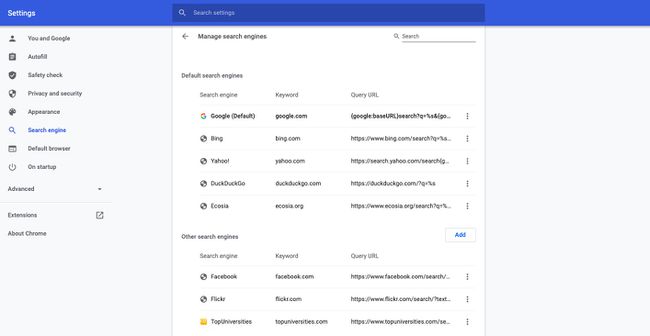
-
The Pievienojiet meklētājprogrammu tiek parādīts dialoglodziņš, kas pārklāj galveno pārlūkprogrammas logu. Ievadiet meklētājprogrammas nosaukumu, tās URL un atslēgvārdu, ja vēlaties.
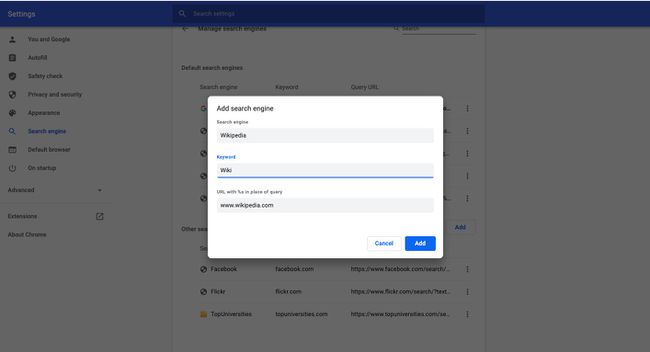
-
Izvēlieties Pievienot lai pabeigtu procesu. Jaun pievienotā meklētājprogramma ir norādīta zem Citas meklētājprogrammas.
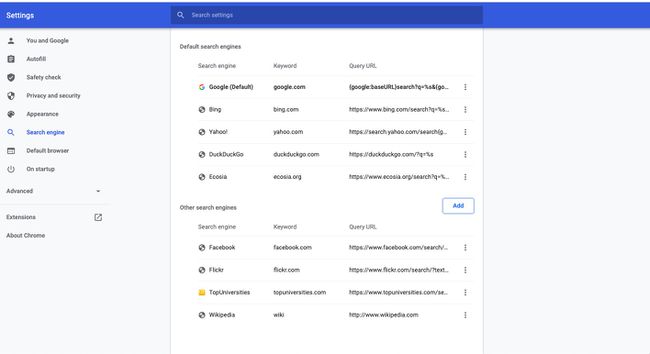
Kā mainīt meklētājprogrammu pārlūkprogrammā Firefox operētājsistēmai Mac
Pārlūkprogramma Mozilla Firefox arī izmanto Google kā noklusējuma meklētājprogrammu, un šo izvēli var ātri atjaunināt.
Atveriet Firefox.
Izvēlieties Firefox izvēlne, kas atrodas ekrāna augšējā kreisajā stūrī.
-
Kad tiek parādīta nolaižamā izvēlne, atlasiet Preferences.
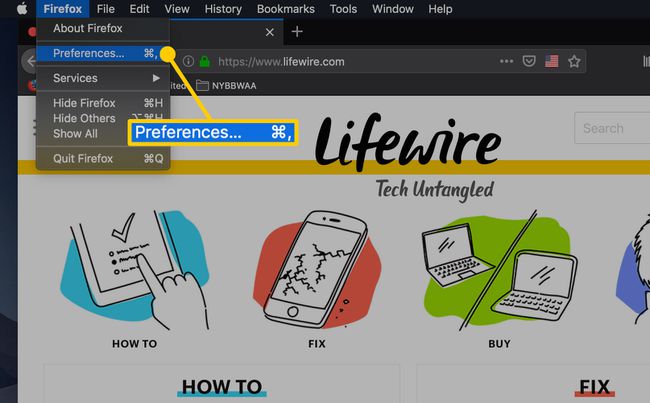
Alternatīvi ievadiet par: preferences Firefox adreses joslā.
-
Firefox preferenču saskarnē atlasiet Meklēt, kas atrodas kreisajā izvēlnes rūtī.

Pievienojiet pārlūkprogrammai Firefox citas meklētājprogrammas, atlasot Atrodiet vairāk meklētājprogrammu ekrāna Meklēšanas preferences apakšā.
-
Zem Noklusējuma meklētājprogramma, atlasiet nolaižamo izvēlni un pēc tam izvēlieties Google, Bing, Amazon.com, DuckDuckGo, eBay, vai Wikipedia.
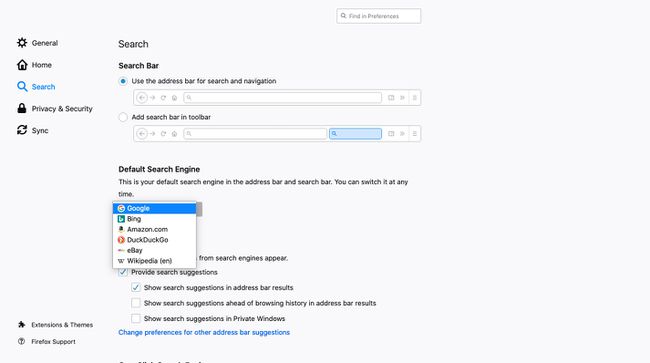
Kā mainīt meklētājprogrammu operētājsistēmā Opera operētājsistēmai Mac
Opera operētājsistēmai macOS arī izmanto Google kā noklusējuma meklētājprogrammu. Lūk, kā to mainīt:
Atveriet Opera.
Izvēlieties Opera izvēlne, kas atrodas ekrāna augšējā kreisajā stūrī.
Kad tiek parādīta nolaižamā izvēlne, atlasiet Preferences.
Operas iestatījumu saskarnē ritiniet uz leju līdz Meklētājs sadaļā.
-
Izvēlieties Iestatiet, kura meklētājprogramma tiek izmantota nolaižamajā izvēlnē un izvēlieties kādu no Google meklēšanu, Yahoo!, DuckDuckGo, Amazon, Bing, vai Wikipedia.
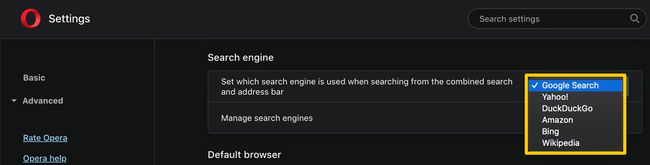
Lai šim sarakstam pievienotu jaunas opcijas, atlasiet Pārvaldīt meklētājprogrammas.
-
Ritiniet uz leju līdz Citas meklētājprogrammas sadaļu un atlasiet Pievienot.
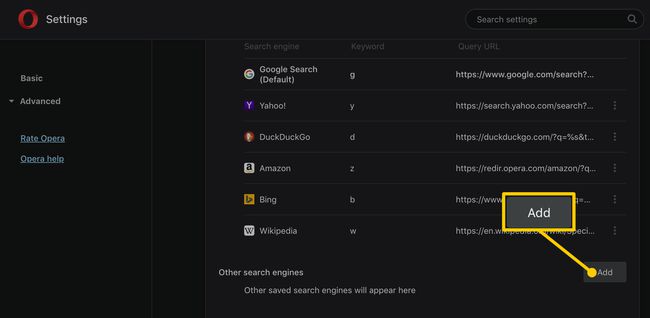
-
Ievadiet meklētājprogrammas nosaukumu kopā ar atbilstošo vaicājuma URL un izvēles atslēgvārda vērtību, ja vēlaties.
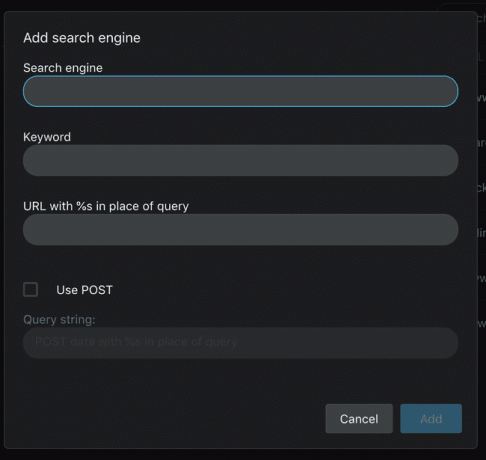
Izvēlieties Pievienot lai pabeigtu procesu.
